win10桌面怎么显示此电脑和控制面板?win10控制面板找不到打印机怎么办?
步骤/方式1使用win键+r键步骤/方式2在输入框中输入control,回车步骤/方式3点击硬件和声音步骤/方式4点击设备和打印机步骤/方式5这里就是win10 的打印机了1.首先我们在电脑桌面上,点击windows图标,选择设置选项,2.进入设置页面后,我们点击“设备”选项,3.进入到设置的设备页面后,我们找到“打印机和扫描仪”,点击“添加打印机或扫描仪”,4.如果当时网络中已经共享了此台打印机的话,我们能直接搜索出来,点击“添加设置”既可以使用了,无需安装驱动,5.可以看到成功添加了打印机设备,win10右键属性找不到控制面板?
- win10桌面怎么显示此电脑和控制面板?
- win10控制面板找不到打印机怎么办?
- win10右键属性找不到控制面板?
- Windows10任务栏怎么设置?
- win10插孔设置怎么找?
- win10找不到n卡控制面板?
win10桌面怎么显示此电脑和控制面板?
win10桌面怎么显示此电脑和控制面板方法如下:
1、刚装完好的windows10,桌面上是没有“此电脑”和“控制面板”的。如图所示:

2、鼠标右键点击系统桌面,选择个性化(R)。如图所示:
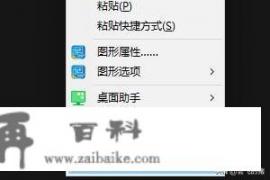
3、在个性化设置对话框,单击“主题”菜单,在相关的设置中,单击“桌面图标设置”连接。如图所示:
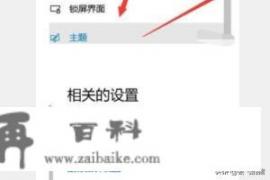
4、弹出“桌面图标设置”对话,如下所示,在桌面图标处,选择“计算机”和“控制面板”,点击应用,然后点击确定。如图所示:
5、回到查看系统桌面,“此电脑”和“控制面板”图标已显示。如图所示:
win10桌面显示我的电脑的方法:
1、桌面点击鼠标右键进入个性化选项
2、左键点击主题选项,右边选择桌面图标设置
3、勾选桌面图标下的计算机选项,图标就显示在桌面了。
win10在桌面显示我的电脑和控制面板的方法可以通过以下4个步骤操作来实现,以显示我的电脑为例:
1、桌面空白处点击右键,选择“个性化”。
2、点击左侧菜单主题选项进入,如下图所示:
3、进入主题列表菜单,选择“桌面图标设置”。
4、在弹出桌面图标设置对话框,勾选计算机选项即可。回到桌面就可以看到我的电脑图标。
最后,显示控制面板方法同理。
win10控制面板找不到打印机怎么办?
步骤/方式1
使用win键+r键
步骤/方式2
在输入框中输入control,回车
步骤/方式3
点击硬件和声音
步骤/方式4
点击设备和打印机
步骤/方式5
这里就是win10 的打印机了
1.
首先我们在电脑桌面上,点击windows图标,选择设置选项。
2.
进入设置页面后,我们点击“设备”选项。
3.
进入到设置的设备页面后,我们找到“打印机和扫描仪”,点击“添加打印机或扫描仪”。
4.
如果当时网络中已经共享了此台打印机的话,我们能直接搜索出来,点击“添加设置”既可以使用了,无需安装驱动。
5.
可以看到成功添加了打印机设备。
win10右键属性找不到控制面板?
1、系统更新的问题,最新版的系统,在右键菜单中,没有控制面板这个选项。
2、但是我们可以另外设置打开控制面板的方法,在桌面空白处鼠标右键,选择个性化。

3、然后切换到主题栏中,点击“桌面图标设置”。

4、然后将控制面板勾选上,然后点击“确定”。

5、然后我们就能在桌面上找到“控制面板”了。
Windows10任务栏怎么设置?
在Windows 10中设置任务栏可以按照以下步骤进行:
点击任务栏上的空白区域右键,选择"任务栏设置"。
在弹出的窗口中,你可以调整任务栏的位置、自动隐藏、通知区域等设置。
在"选择要在任务栏上显示的图标"部分,你可以选择要在任务栏上显示的图标和通知。
在"系统图标"部分,你可以调整系统图标的显示与隐藏。
在"多任务设置"部分,你可以启用或禁用虚拟桌面、任务视图等功能。
你可以根据自己的偏好和需求进行设置,以适应你的工作和使用习惯。
要设置Windows10任务栏,可以右键单击任务栏并选择“任务栏设置”选项来打开任务栏设置窗口。
在此窗口中,可以自定义任务栏上的图标、通知区域、任务视图、搜索栏等内容。
可以选择在任务栏上显示哪些图标,调整任务栏的高度、位置和锁定状态等。此外,还可以启用或禁用任务视图、搜索栏和时间线等功能。
完成设置后,单击“应用”按钮并关闭窗口即可保存更改。
win10插孔设置怎么找?
1、观察到控制面板是否有Realtek高清音频控制器,如果没有就得去C盘找找了。
2、它的路径:此电脑>Win10(C:)>Program Files>Realtek>Audio>HAD。
3、双击RtHDVCpl.exe,那么你会看到熟悉的面孔。
4、可以发现前面板是未高亮状态,点击右上角那个黄色的文件夹。
5、点选“禁用前面板插孔检测”,然后确定,会发现前面板插孔图标高亮。
6、然后依据你的个人爱好捯饬这个耳机方面的后续吧(别忘了点击右下角的确定退出),至此我们找到了R什么的控制器,并开启了前面板的耳机插孔。
以上就是win10找不到插孔设置解决办法的全部内容
win10找不到n卡控制面板?
方法一
重启驱动设备。右键桌面此电脑,进入“管理”面板;
在选项列表中,选择“设备管理器”;
找到“NVIDIA显卡”,右键将其禁用,并重新启用即可。
方法二
更新驱动设置。上网下载靠谱的驱动软件;
2完成安装后,点击“立即检测”开始检测驱动;
3点击“NVIDIA显卡”右侧升级按钮,或将其卸载重装即可。
